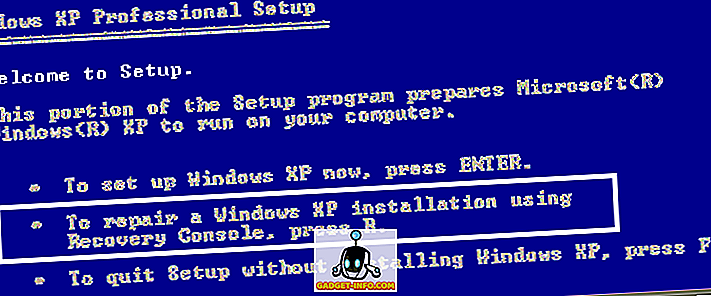Meerkat är en live video streaming app som är direkt kopplad till Twitter. Vad som händer på Meerkat händer också på Twitter.
För att kunna använda den här appen måste du först installera den från antingen iTunes eller från Play-butiken. Nästa sak som du behöver göra är att logga in på ditt Twitter-konto. Den här appen fungerar bara med ett twitter-konto.
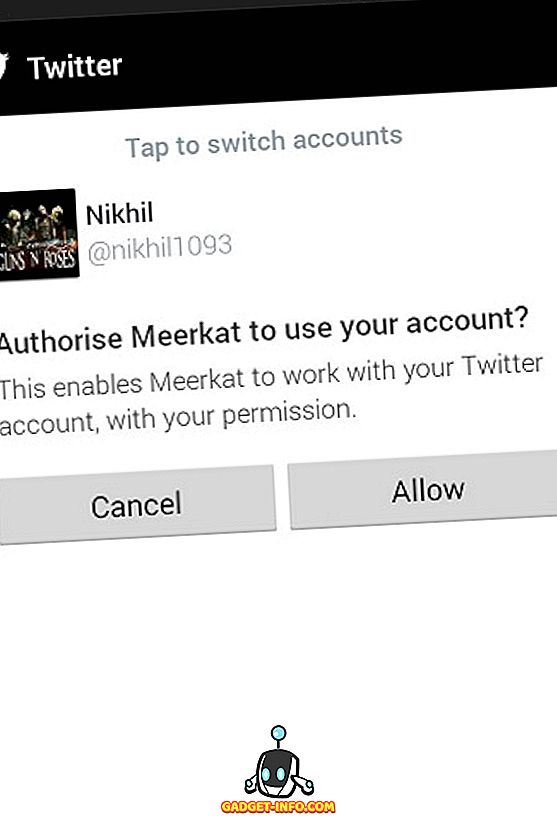
Öppnar Meerkat för första gången
En av de första sakerna som du ser när du öppnar den här applikationen är en Meerkat. Om du trycker på ändras den riktning som den tittar på och även matningen av levande eller kommande strömmar blir uppdaterad.
En sak, Meerkat har två typer av mat, en är av levande videor som strömmar från olika delar av världen och den andra är av de kommande videon som har planerats av människor från olika platser.
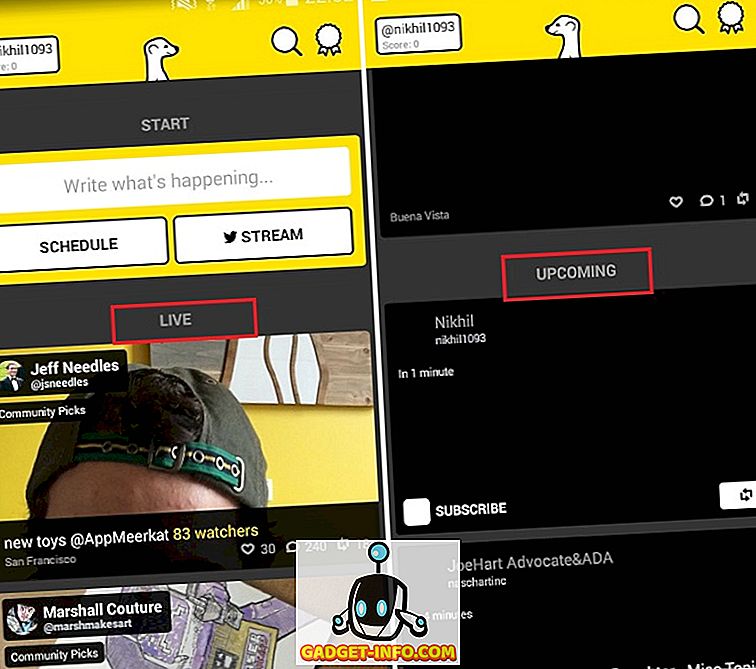
Titta på en Live-ström på Meerkat
När du väl har valt en live-ström ser du videostreaming och dessutom ser du många andra saker på skärmen som ett alternativ att gilla det genom att trycka på hjärtat. Andra alternativ inkluderar att kommentera, re-tweeting ( restreaming) och gå tillbaka till hemmet.
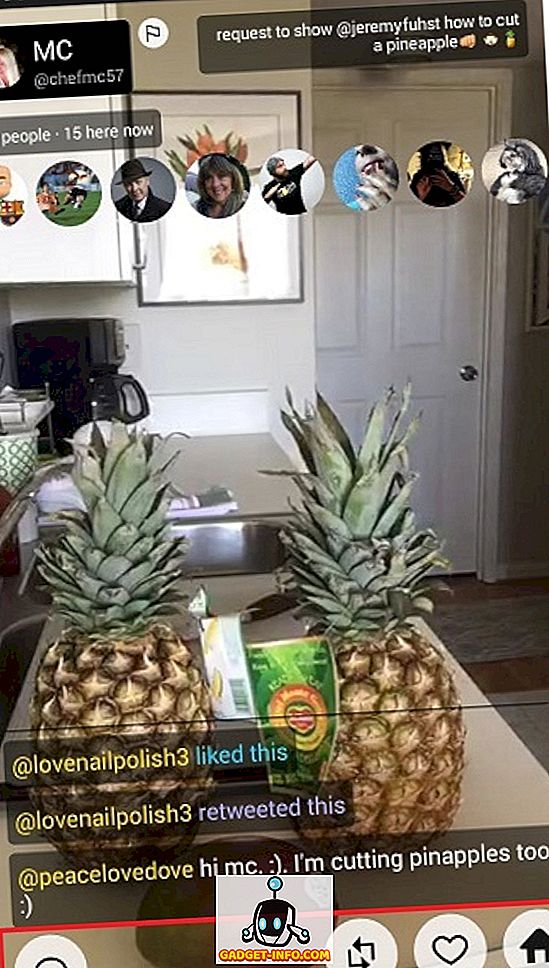
När du lägger upp en kommentar ger appen dig möjligheten att du vill att den här kommentaren ska visas som en tweet på ditt twitter-konto eller inte. Du kan också se alla kommentarer i Meerkat-appen genom att rulla upp och ner i kommentarfältet.
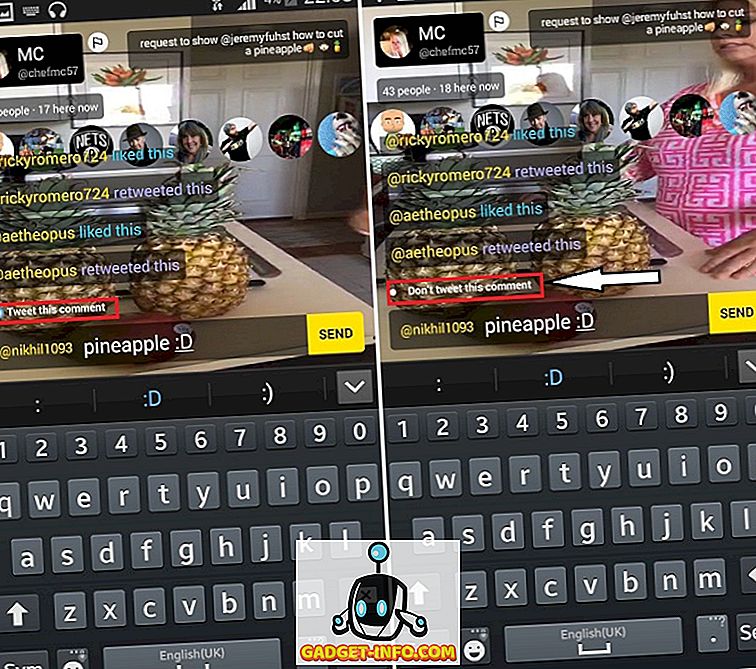
Du kan också se alla användare som tittar på den ström som du är ansluten till.
Streamar din egen Live-video
En annan sak som du kan göra på Meerkat är att strömma din egen levande video.
För att strömma en live video måste du klicka på antingen schema eller strömmen som är skrivet på din startsida. Du kan också bestämma vilket ämne du vill ge din video genom att skriva in text i fältet " Skriv vad som händer ... " är skrivet.
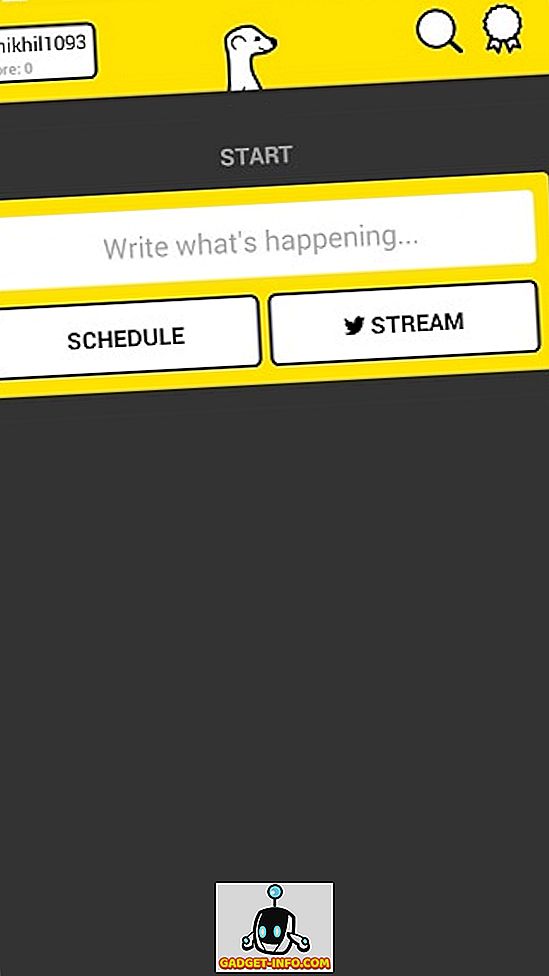
När du har gjort det får du din personliga ström som kommer att berätta hur många personer som har varit i din levande ström, hur många som tittar på den vid vilken tidpunkt som helst, du har också möjlighet att skicka en kommentar och Som nämnts kommer du att bli ombedd om du vill dela den här kommentaren på Twitter eller inte.
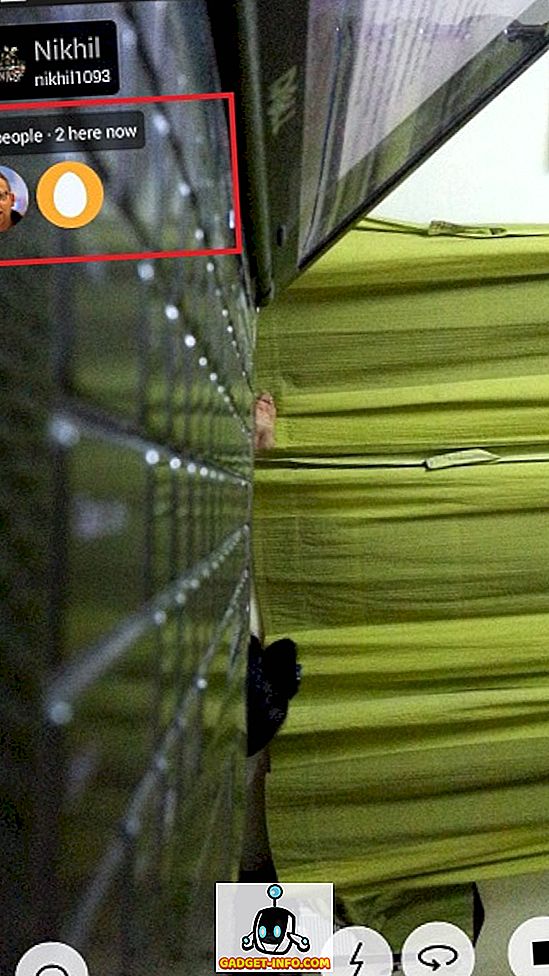
Du får möjlighet att invertera kameran du använder; du får också möjlighet att sluta strömma. När du slutar strömmen kommer du att få veta hur många som tittade på din ström.
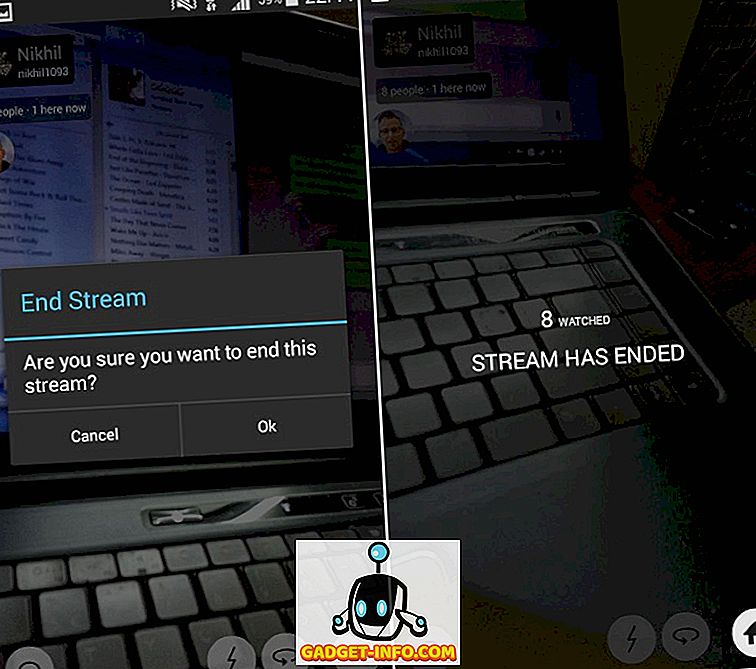
Schemalägger en Live-ström
Vi diskuterade hur vi kan dela stream våra videor lever på Meerkat, en annan sak som vi kan göra med meerkat planerar en live-ström.
För att göra detta måste du trycka på Schema-knappen som ligger intill strömknappen.
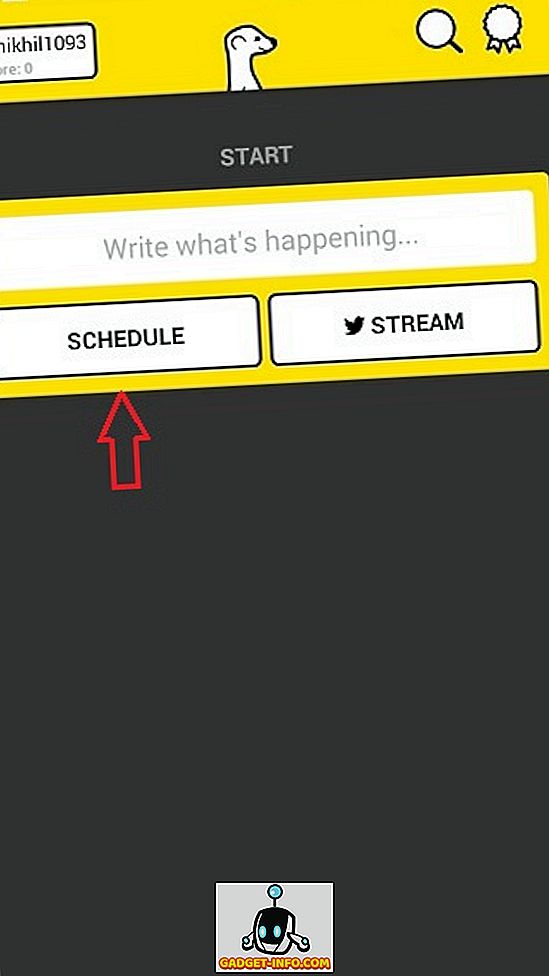
När du trycker på det hittar du alternativ att välja en tid och lägga till en bild. Den här bilden som du lägger till kommer att dyka upp när din ström kommer fram i den kommande delen av videoklippen på Meerkat, folk kan prenumerera på det, så de kommer att få veta när den här sändningen startar. de kan också re-tweet om det.
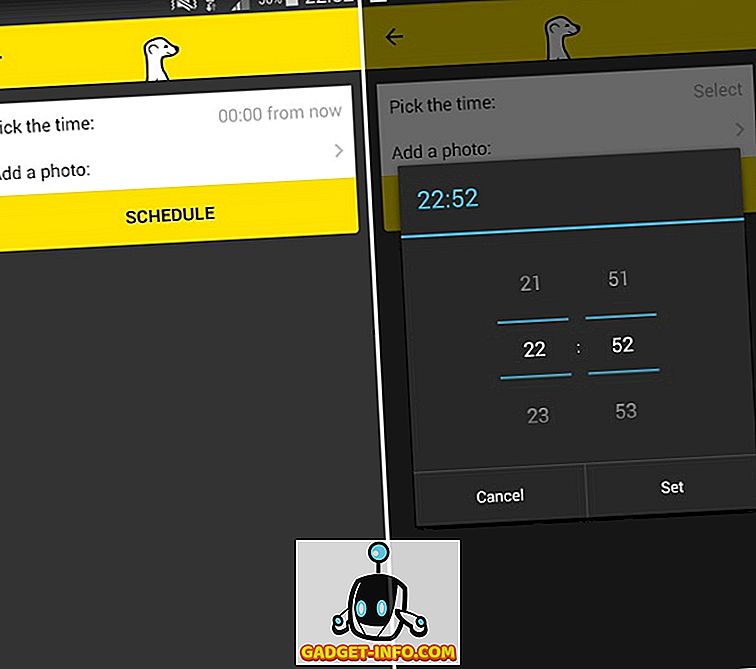
När den schemalagda tiden kommer upp, kommer alla som är associerade med det att bli underrättad. Du får se en anmälan som du kan se i bilden nedan när din schemalagda tid kommer upp.
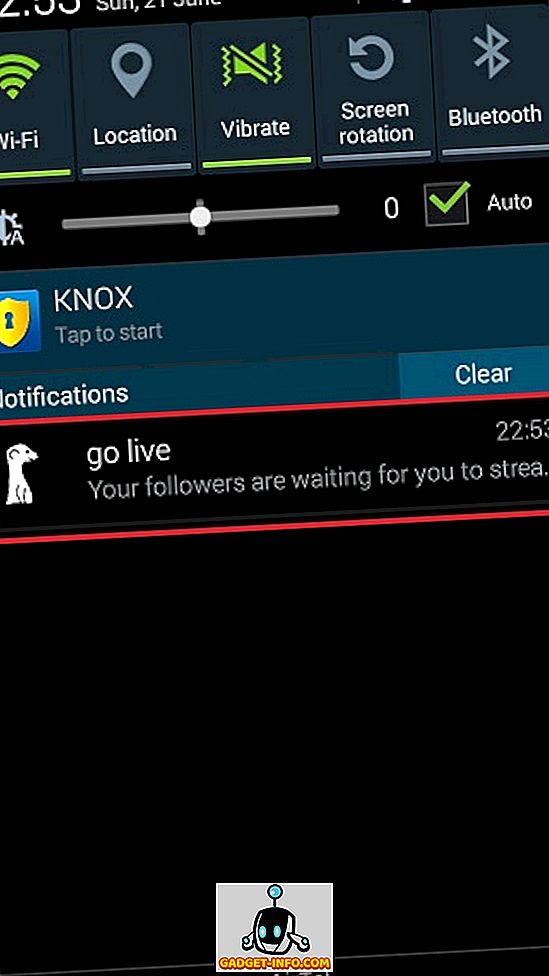
Inställningar och extra
Överst till höger på din startsida kan du se en ikon som liknar ett märke. Genom att knacka på det kommer du kunna få tillgång till styrelsen, som berättar vem som helst leder poängbordet bland Meerkat-användare runt om i världen.
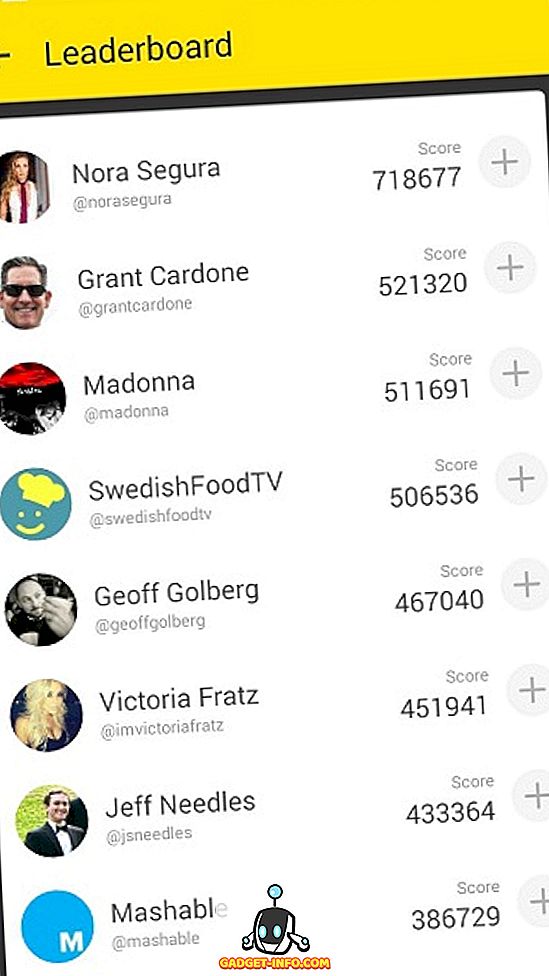
Du kan klicka på det övre vänstra hörnet där du har ditt Twitter-ID tillsammans med din poäng för att se vilka alla du följer, vilka alla har följt dig.
Du kan också växla inställningen för meddelanden och anmälningsljud från detta utrymme (vilket kan ses på bilden nedan). Slutligen, i samma utrymme får du också möjlighet att logga ut från Meerkat om du vill.
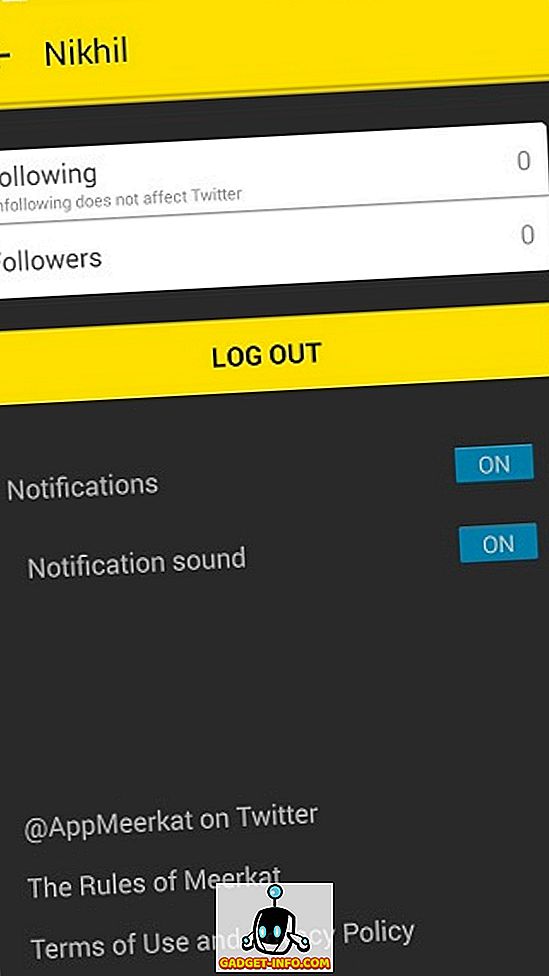
Så här var vår nybörjare guide till Periscope. Om du har någon fråga, var god att fråga i kommentarerna nedan.